Atualizações do editor de temas
Reformulamos o editor de temas da Shopify, e agora ele está mais rápido, eficiente e fácil de usar.
Não é preciso tomar nenhuma medida para obter acesso ao novo editor de temas. Você receberá automaticamente os recursos atualizados quando a loja tiver acesso ao novo editor.
A atualização oferece acesso apenas aos itens descritos abaixo e não inclui outros recursos da Online Store 2.0 divulgados no Unite. Os temas com esses recursos serão lançados em breve.
Nesta página
Melhorias na barra lateral
O novo editor de temas apresenta uma barra lateral com design atualizado.
Na barra lateral, o editor agora exibe uma lista hierarquizada com todos os conteúdos do modelo. Em vez de clicar em uma seção para acessar os blocos e as configurações, é possível expandir o nó com o ícone de expansão ▸ para ver os blocos ou usar o ícone de recolhimento ▾ para ocultá-los. Vale lembrar que basta clicar nas seções ou nos blocos para ver as respectivas configurações.
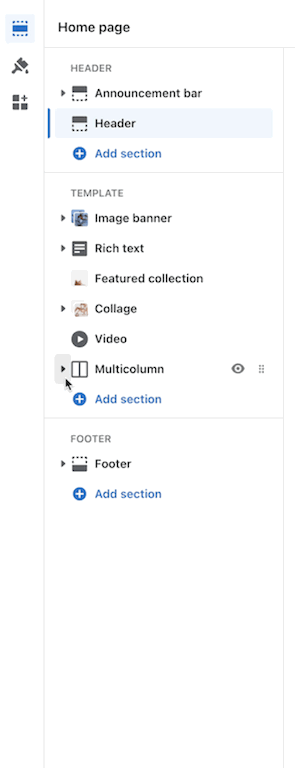
Modos da barra lateral
Para aproveitar todo o espaço da tela, agora o editor tem dois modos.
O modo de barra lateral dupla é ideal para navegadores com janelas mais largas e telas maiores, e o modo de barra lateral única é adequado para navegadores com janelas mais estreitas e telas menores. O modo da barra lateral define o local em que o painel de configuração é exibido no editor.
Modo de barra lateral dupla
Se a largura da tela for maior que 1.600 pixels e a janela do navegador estiver maximizada ou tiver o mesmo tamanho da tela, você verá duas barras laterais. A barra à esquerda contém o painel de navegação, e a barra lateral à direita contém o painel de configuração.
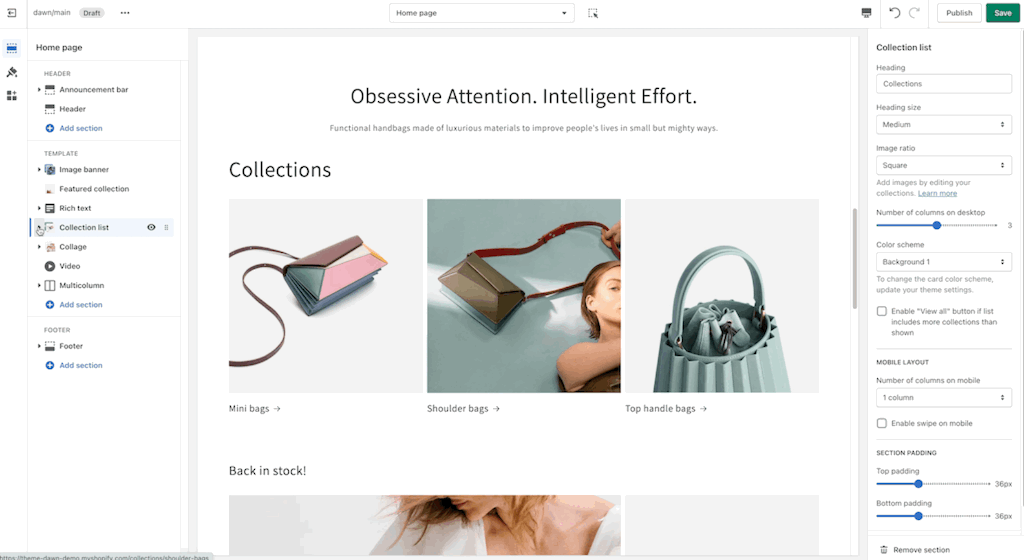
Modo de barra lateral única
Em navegadores mais estreitos, o painel de configurações abre por cima do painel de navegação da barra lateral quando você clica em uma seção ou bloco para editar. Essa técnica garante espaço suficiente para a pré-visualização do tema.
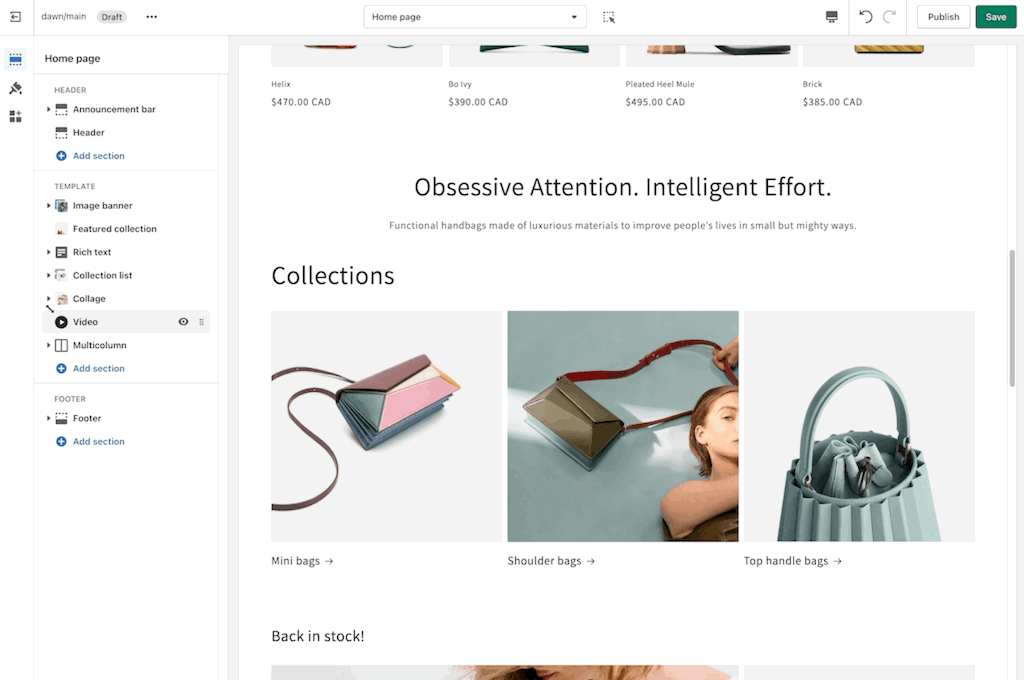
Seções e blocos
No antigo editor de temas, era necessário selecionar uma seção para ver os respectivos blocos. Agora, por padrão, todos os blocos das sessões são exibidos em uma página.
As seções que constituem o cabeçalho ou rodapé ficam recolhidas por padrão, mas é possível clicar no ícone de expansão ▸ ao lado do nome da seção para vê-la.
Remover seções
Agora é possível excluir seções ou blocos de um modelo na tela de configurações de cada item. O botão Remover seção aparece na parte inferior das configurações da seção.
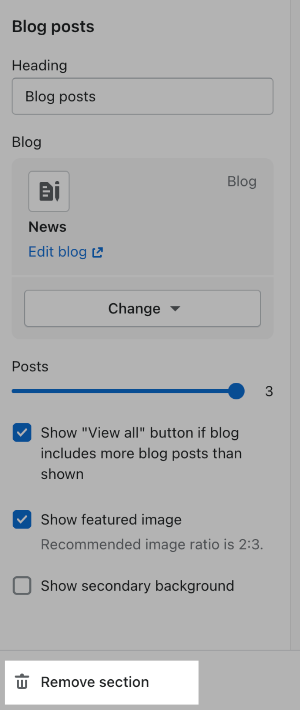
Etapas:
- Na barra lateral do editor de temas, clique na seção ou no bloco que você quer remover.
- Clique em Remover seção ou Remover bloco.
- Clique em salvar. Se você estiver editando um tema publicado, clique em publicar para salvar suas alterações e disponibilizá-las em sua loja.
Ocultar blocos
Agora, basta clicar no ícone de olho para ocultar seções e blocos.
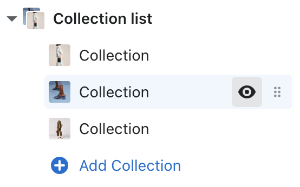
Modelos
Use o seletor de páginas, que fica na barra superior do editor de temas, para acessar todos os modelos do tema.
Se você estiver usando um tema da Online Store 2.0, também poderá criar outro modelo pelo seletor de páginas. Para isso, basta clicar na opção Novo modelo.
Pré-visualizar de modelos com recursos específicos
Use qualquer um dos recursos compatíveis da loja para saber como ficará a aparência do modelo. Selecione um item da loja para testar o visual de um modelo de produto, por exemplo.
Etapas:
- No seletor de páginas do editor de temas, selecione o modelo que você quer pré-visualizar.
- Clique em Alterar na seção Pré-visualização do painel de navegação.
- Selecione o recurso desejado no menu Selecionar.
Desfazer e refazer ações
Os botões Desfazer e Refazer se encontram para o canto superior direito do editor de temas.

Ver a documentação, mostrar informações de atendimento e verificar a versão do tema
Agora os links para a documentação do tema e para as informações de atendimento se encontram no menu Mais ⋯ da barra de menus. Nesse item, também é possível verificar a versão do tema e as informações do criador.
Antes, era possível acessar essas informações no menu Ações do tema.
